Содержание:
Шаг 1: Настройка прокси в системе
Для повышения уровня приватности в сети можно настроить двойной прокси на компьютере. Подключение к первому серверу понадобится установить посредством изменения настроек операционной системы.
Вариант 1: Windows 10
В меню настроек, представленном в Windows 10, установка прокси производится в соответствующем разделе. Для подключения необходимо указать IP и порт сервера, о чем мы более детально рассказывали ранее в отдельной инструкции.
Подробнее: Настройка прокси-сервера на компьютере с Windows 10
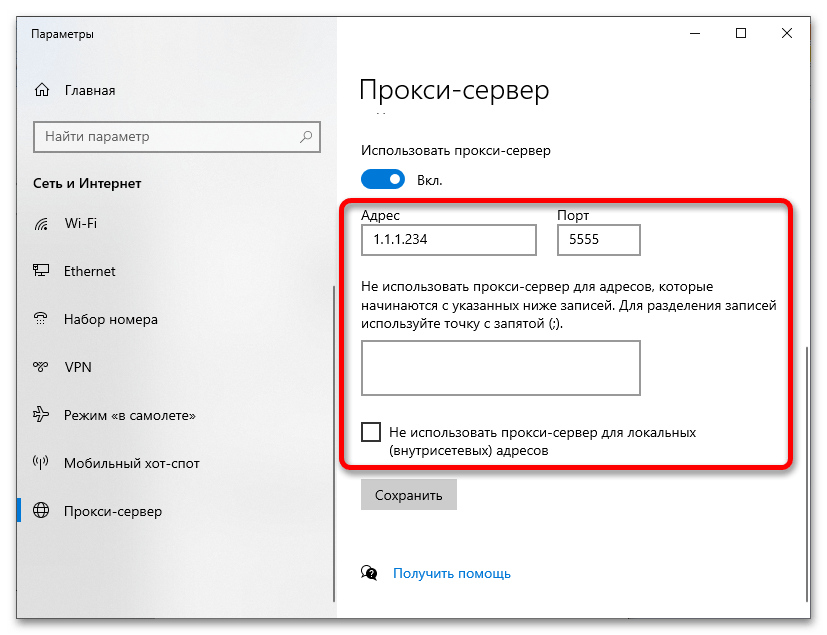
Вариант 2: Windows 7
В Windows 7 (это же доступно и в Windows 10), следует использовать «Панель управления», чтобы настроить подключение. Как в предыдущем случае, здесь потребуется ввести порт и IP-адрес прокси-сервера.
Подробнее: Настройка прокси-сервера на компьютере с Windows 7
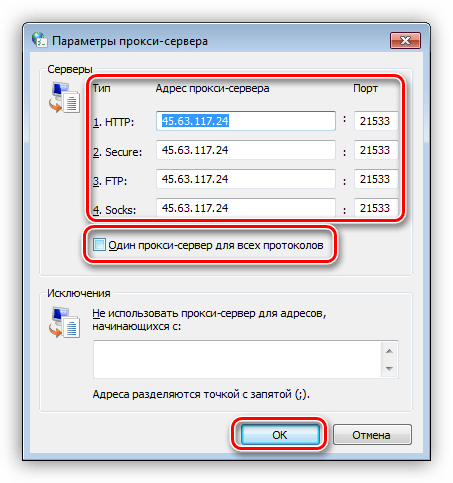
Шаг 2: Настройка прокси в браузере
После настройки в системе следует перейти к включению другого прокси в браузере.
Вариант 1: Google Chrome и другие
Браузер Гугл Хром поддерживает лёгкую настройку параметров соединения. С расширениями для него, а, следовательно, и с этой инструкцией, совместимы и некоторые другие популярные браузеры: Яндекс.Браузер, Microsoft Edge, Opera, Atom.
Читайте также: Какой выбрать браузер для слабого компьютера
- Перейдите по ссылке выше и «Установите» расширение Помощник прокси для Google Chrome.
- Выдайте запрошенное разрешение. Интегрируйте в браузер аддон, нажав «Установить расширение».
- Щёлкните значок дополнения в меню быстрого доступа правой кнопкой мыши и выберите «Параметры».
- Откроются настройки подключения. Введите данные в указанные поля (в зависимости от типа прокси).
- Щёлкните иконку дополнения и нажмите «SOCKS-прокси». Теперь интернет-соединение будет проводиться с двойным проксированием трафика.

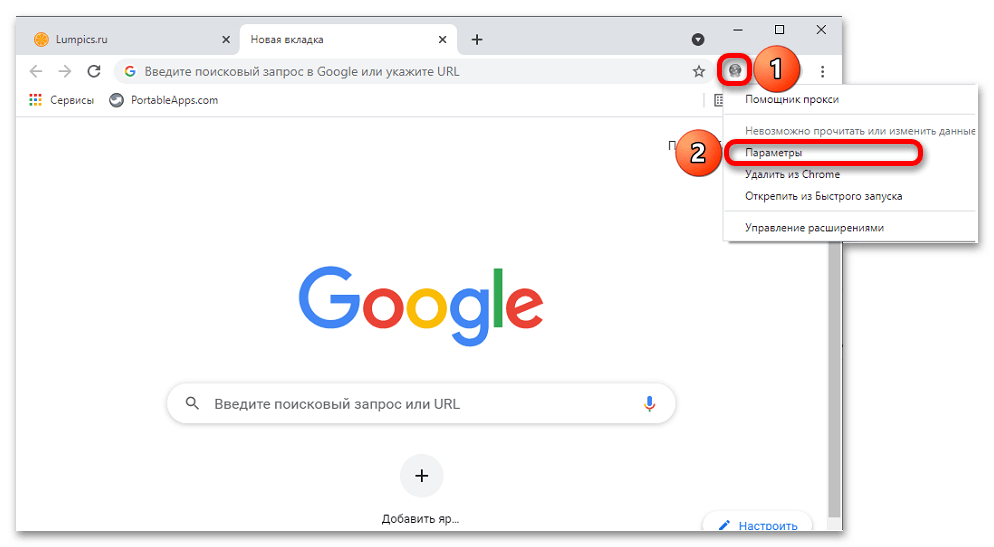
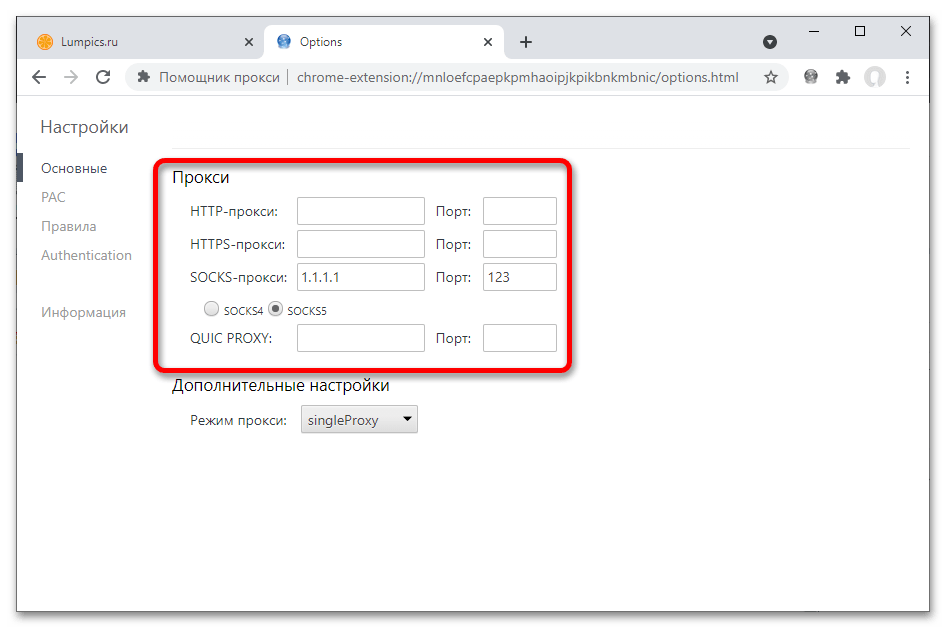
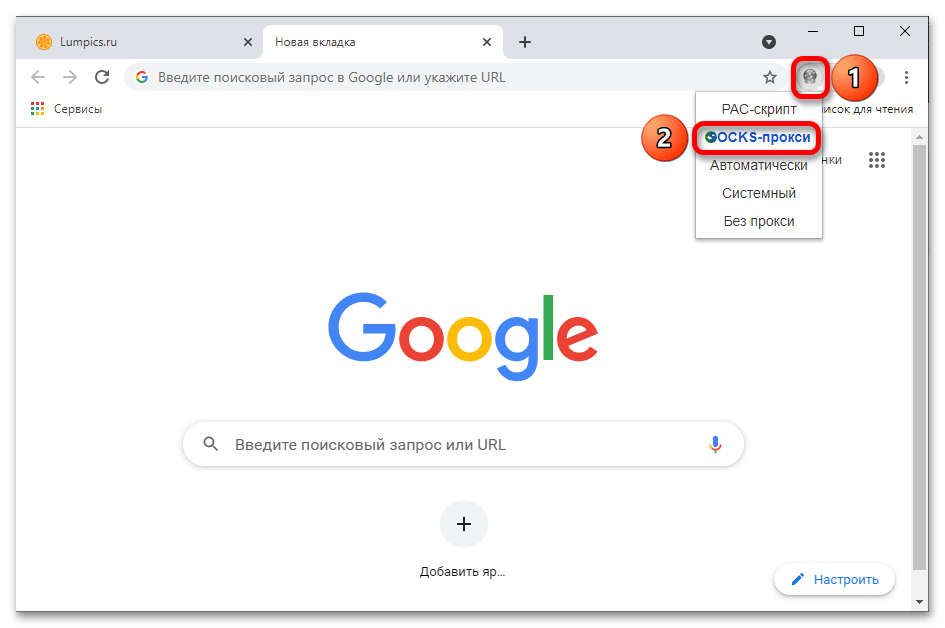
Обратите внимание! Название пункта может отличаться в зависимости от типа прокси, который был указан на предыдущем этапе.
Читайте также: Google Chrome против Mozilla Firefox: какой браузер лучше
Вариант 2: Mozilla Firefox
В Файрфоксе не обязательно устанавливать дополнительные расширения для использования одного прокси-сервера через другой.
- Нажмите кнопку раскрытия меню и перейдите в «Настройки».
- Пролистайте перечень параметров в самый низ и воспользуйтесь кнопкой «Настроить…».
- Выберите вариант «Ручная настройка прокси». Укажите данные для подключения и кликните «ОК».
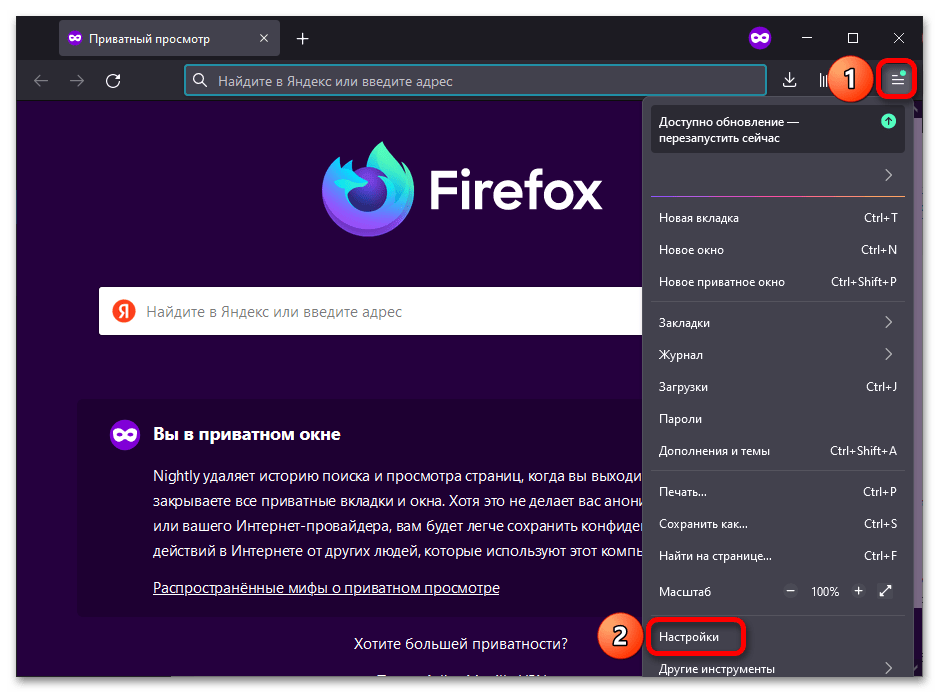
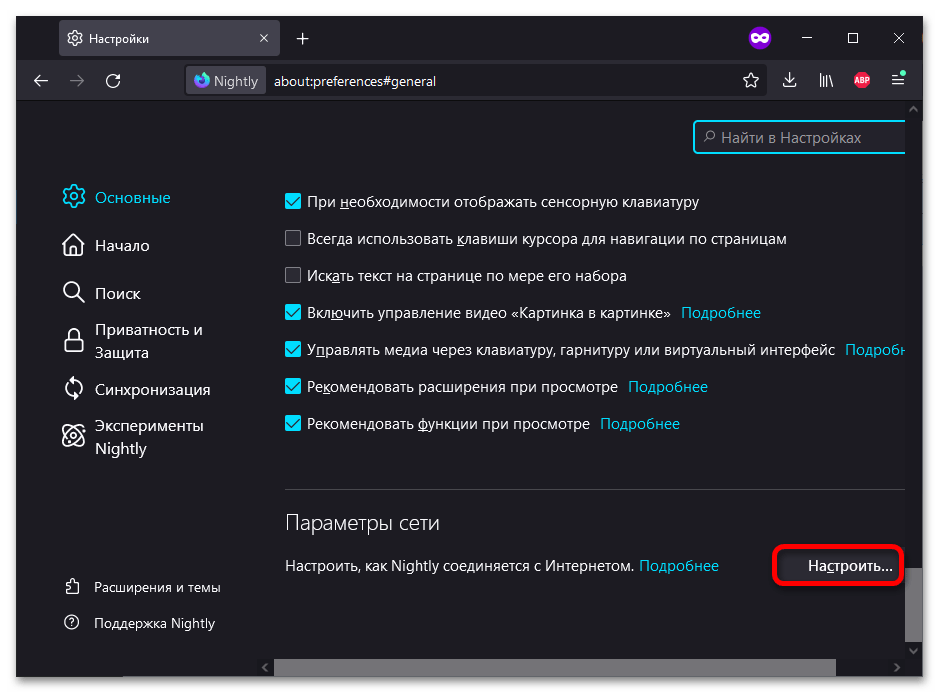
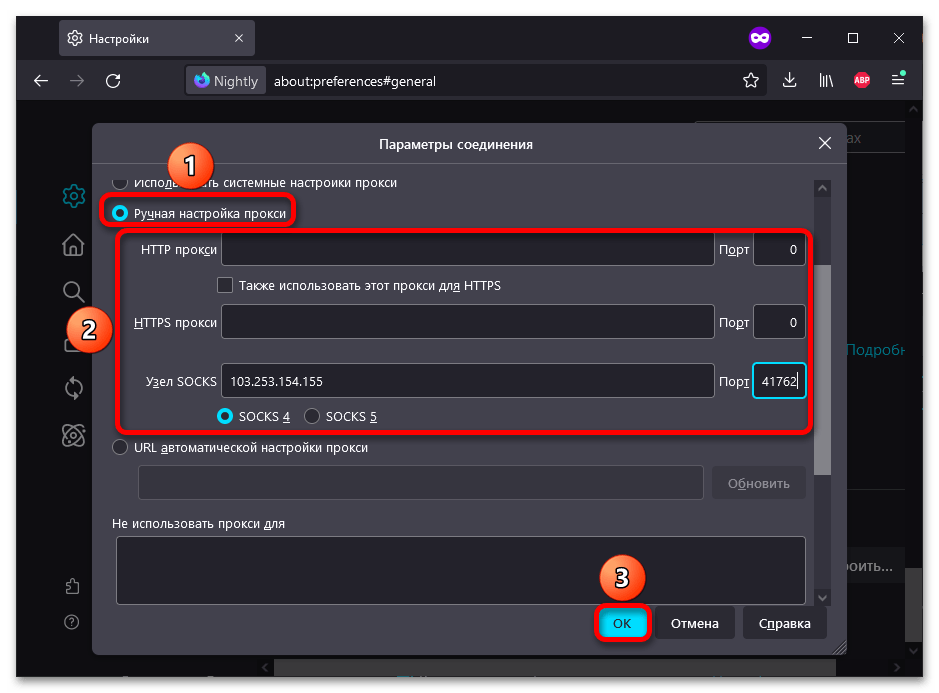
Подробнее: Настройка прокси в браузере Mozilla Firefox
 Наш Telegram каналТолько полезная информация
Наш Telegram каналТолько полезная информация
 Отключение рекламы в программе uTorrent
Отключение рекламы в программе uTorrent
 Обновление приложений Microsoft Office
Обновление приложений Microsoft Office
 Обновление Сервисов Google Play
Обновление Сервисов Google Play
 Устранение ошибки в работе Сервисов Google Play
Устранение ошибки в работе Сервисов Google Play
 Microsoft Outlook: создание новой папки
Microsoft Outlook: создание новой папки
 Как удалить устройство из Google Play
Как удалить устройство из Google Play
 Подключение к другому компьютеру через TeamViewer
Подключение к другому компьютеру через TeamViewer
 Определение и настройка проброса портов в VirtualBox
Определение и настройка проброса портов в VirtualBox
 Как установить DX11 в Windows
Как установить DX11 в Windows
 Регистрация в Origin
Регистрация в Origin
 Обновление антивируса ESET NOD32
Обновление антивируса ESET NOD32
 Решение проблем с обновлением NOD32
Решение проблем с обновлением NOD32
 Как пользоваться программой ArtMoney
Как пользоваться программой ArtMoney
 Программы-аналоги ArtMoney
Программы-аналоги ArtMoney
 Установка Ubuntu на VirtualBox
Установка Ubuntu на VirtualBox
 Руководство по использованию программы SHAREit
Руководство по использованию программы SHAREit
 Бесплатное обновление Kaspersky Anti-Virus
Бесплатное обновление Kaspersky Anti-Virus
 Отключение антивирусной программы Dr.Web
Отключение антивирусной программы Dr.Web
 Узнаем забытый Apple ID
Узнаем забытый Apple ID
 Torrent-клиент не скачивает файлы и пишет «подключение к пирам»
Torrent-клиент не скачивает файлы и пишет «подключение к пирам» lumpics.ru
lumpics.ru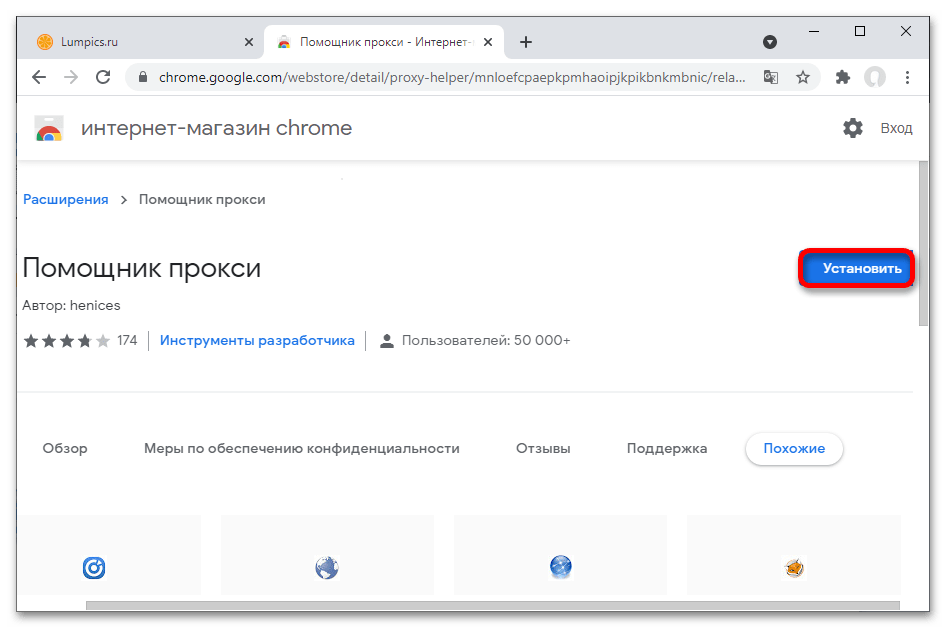

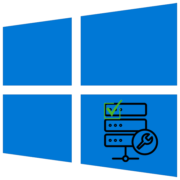



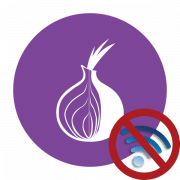

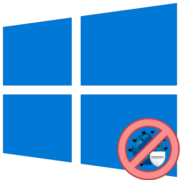

Спасибо за наставления на пути